Las etiquetas son una función bastante importante en Google Maps que nos permite encontrar lugares con mucha facilidad, aunque en algunas ocasiones desactivar estas nos permite visualizar mucho mejor el mapa. No es precisamente cómodo tener tantas etiquetas y terminar viendo pines y banderas por todos lados, puede llegar a ser una enorme distracción.
No podemos negar la potencia que tiene Google Maps, especialmente gracias a las nuevas funciones con inteligencia artificial. Recuerda que, si usamos demasiado seguido la aplicación, recomendamos instalarla en Windows para obtener un mejor funcionamiento en términos generales.
Desactivar las etiquetas en Google Maps
Deshabilitar las etiquetas temporalmente
En caso de que no queramos eliminar las etiquetas completamente. Lo que podemos usar si únicamente deseamos usar Google Maps para llegar a algún lugar o visualizar una zona sin las etiquetas en ciertos momentos específicos.
Sería simplemente ingresar a la web de Google Maps desde el modo incógnito de Google Chrome u otro navegador en donde no tengamos la sesión iniciada. De esta forma no vamos a ver ninguna etiqueta.
Desde dispositivos móviles y ordenadores, para ingresar al modo incógnito de Chrome es lo mismo. Presionamos en los tres puntos verticales que se encuentran en la parte superior derecha y elegimos “Nueva ventana en incógnito”.
Sin embargo, si deseamos eliminar las etiquetas de Google Maps tanto en Windows como dispositivos móviles, sigue leyendo.
Dispositivos móviles
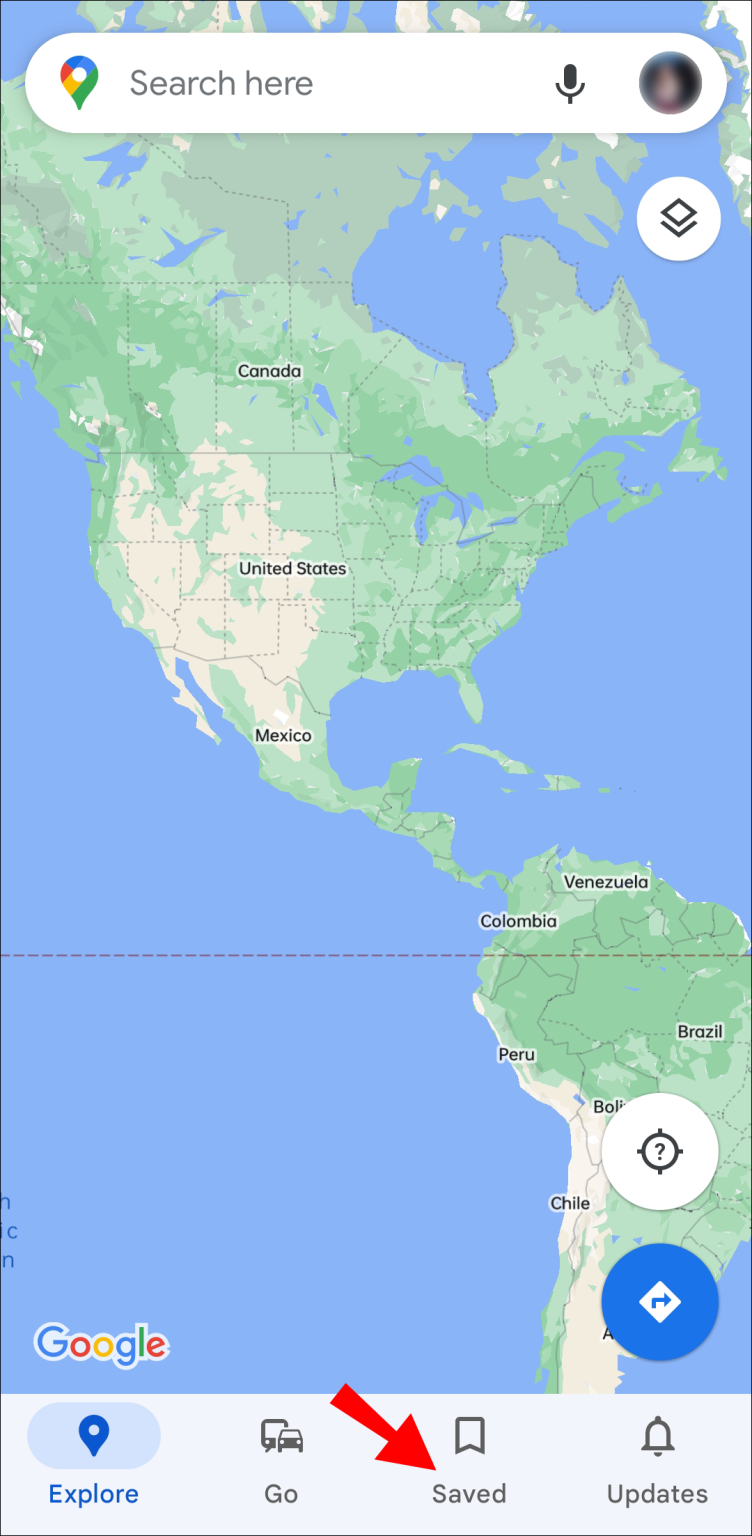
Vamos a comenzar iniciando la aplicación de Google Maps y presionando en la pestaña Guardado que se encuentra en la parte inferior de la app.
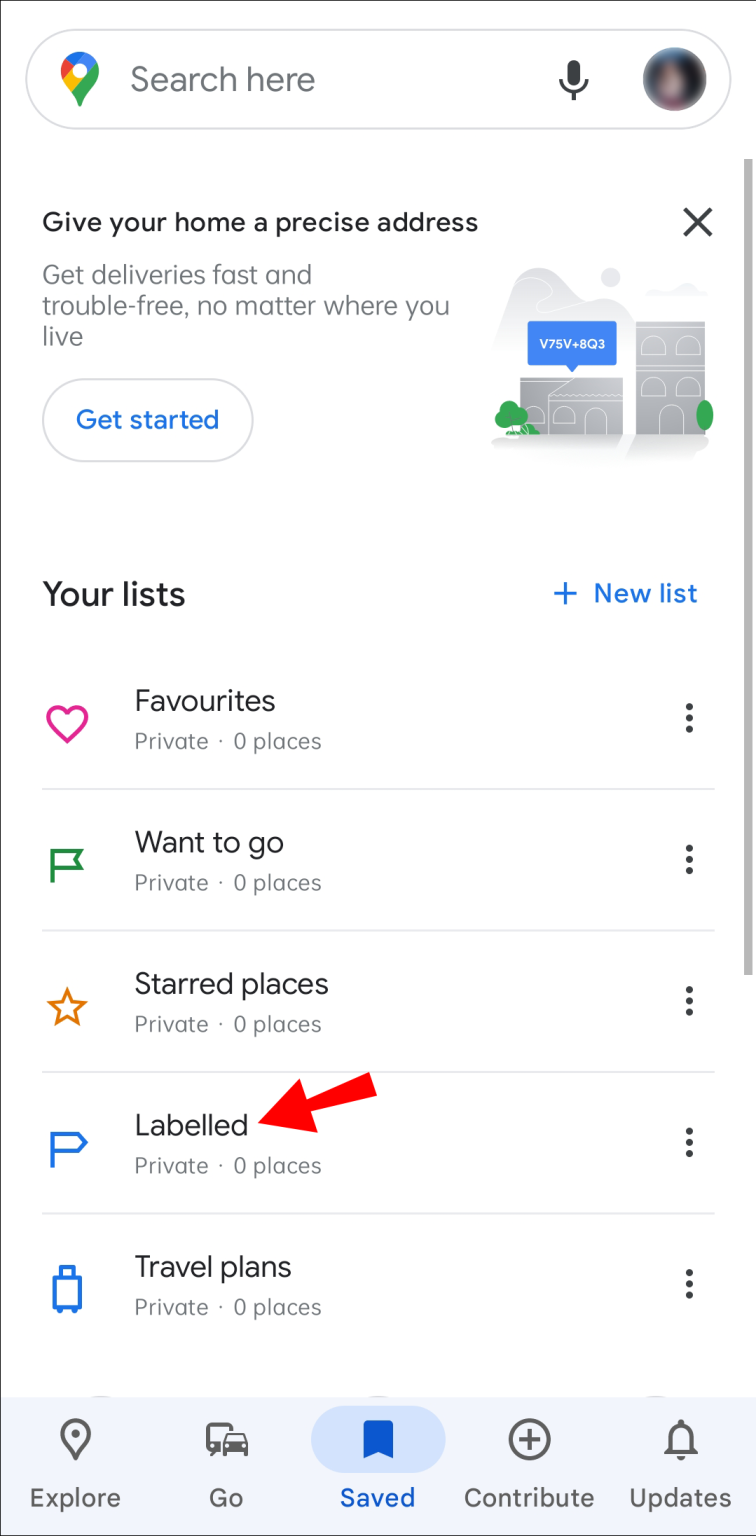
Ahora nos desplazamos hacia abajo hasta encontrar el apartado Etiquetado en la sección Tus listas.
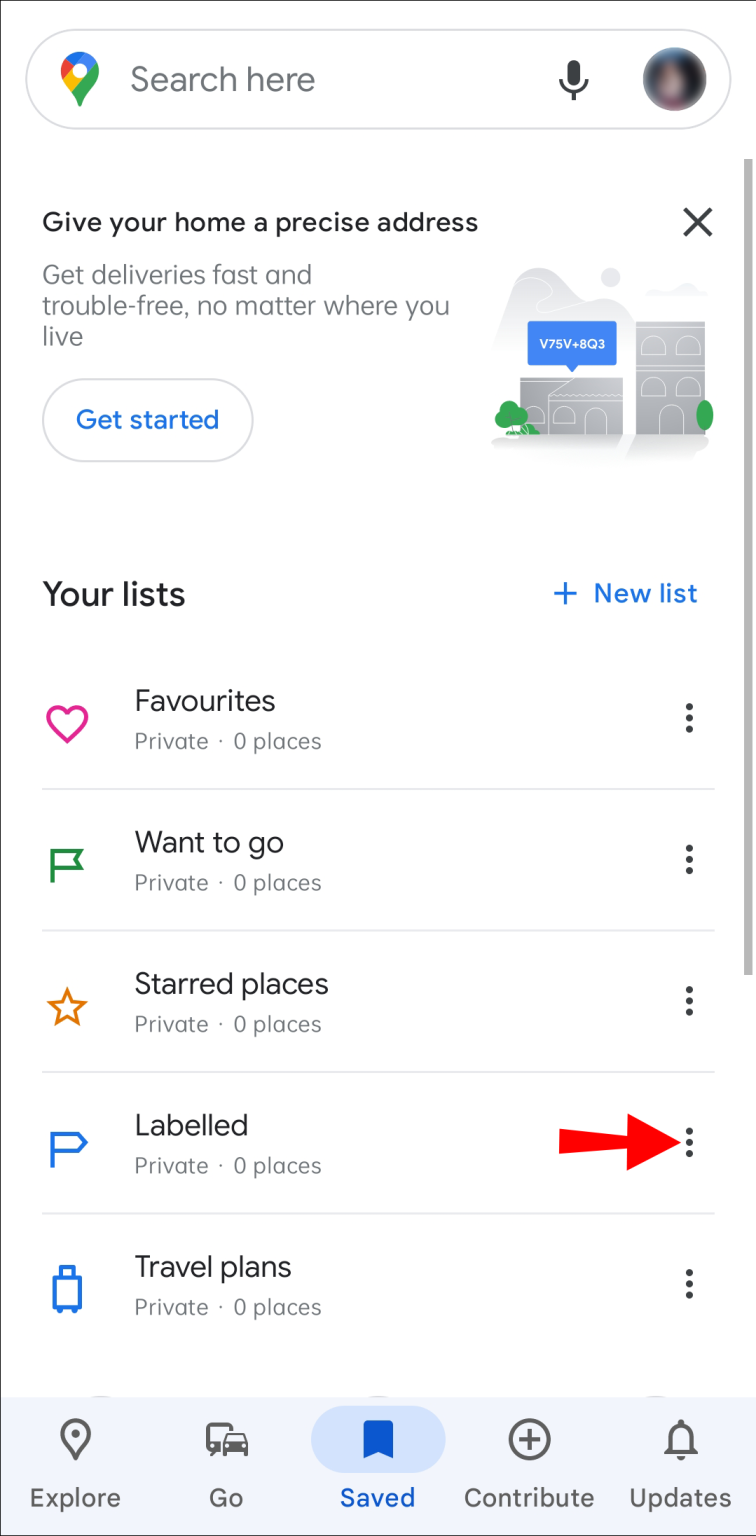
Aquí vamos a presionar sobre los tres puntos verticales que podemos encontrar al lado derecho y eliminar lo que deseemos.
Desactivar etiquetas de Google Maps en Windows
Ingresamos a Google Maps desde cualquier navegador web e iniciamos sesión con nuestra cuenta.
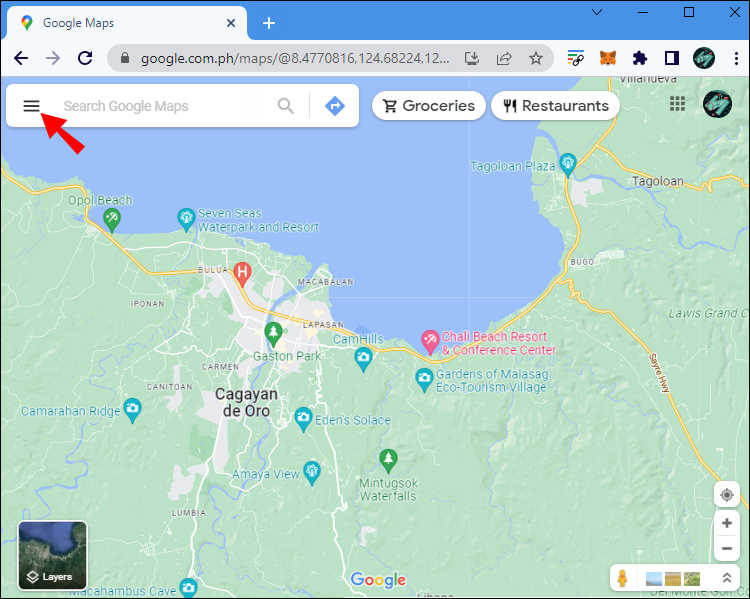
Vamos a presionar en el icono con tres barras horizontales que se encuentra en la esquina superior izquierda.
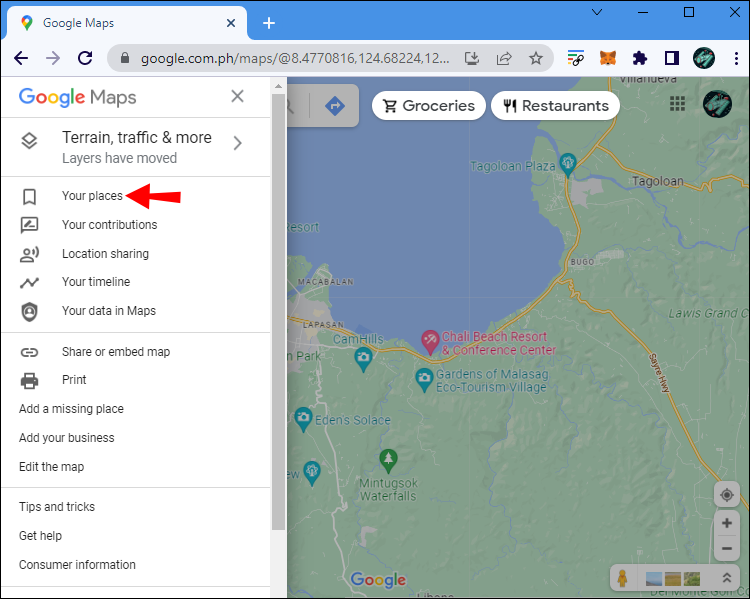
A continuación, vamos a dar clic en Tus lugares.
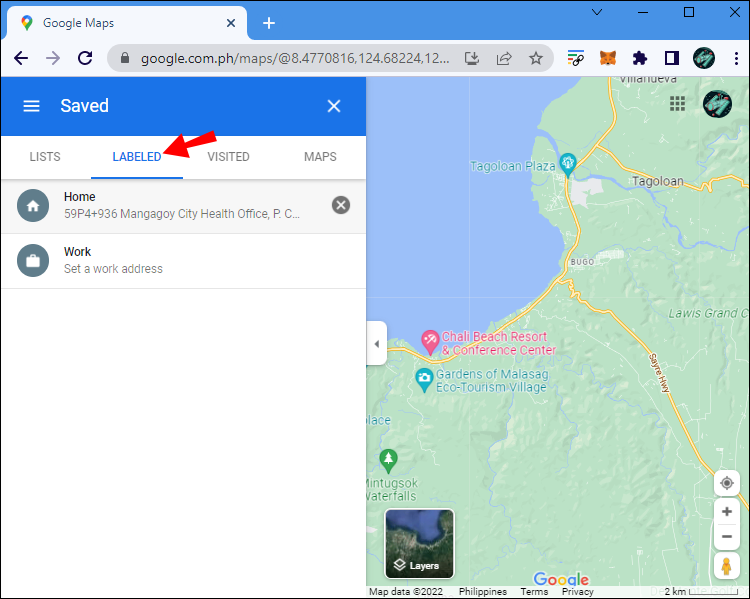
Vamos a ir a la pestaña Etiquetado que se encuentra en la parte superior.
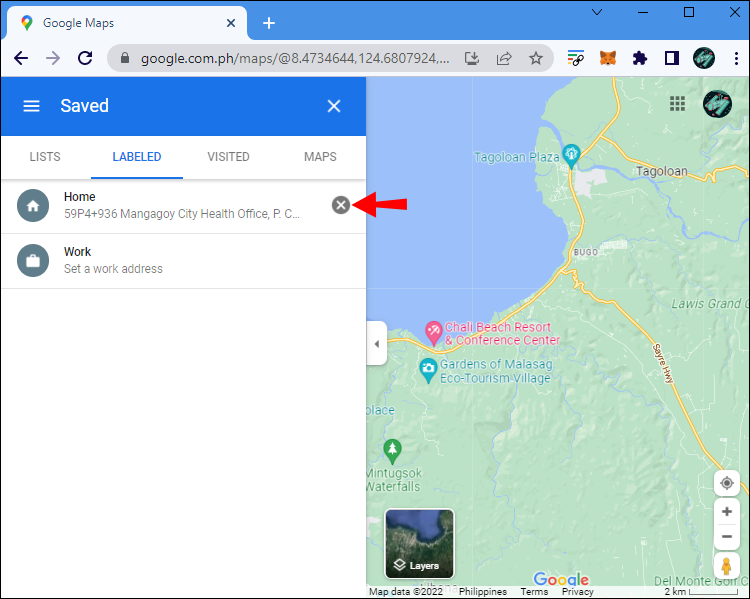
Ahora simplemente tendremos que dar clic en el ícono en forma de X que se encuentra del lado derecho de cada etiqueta para eliminarla.

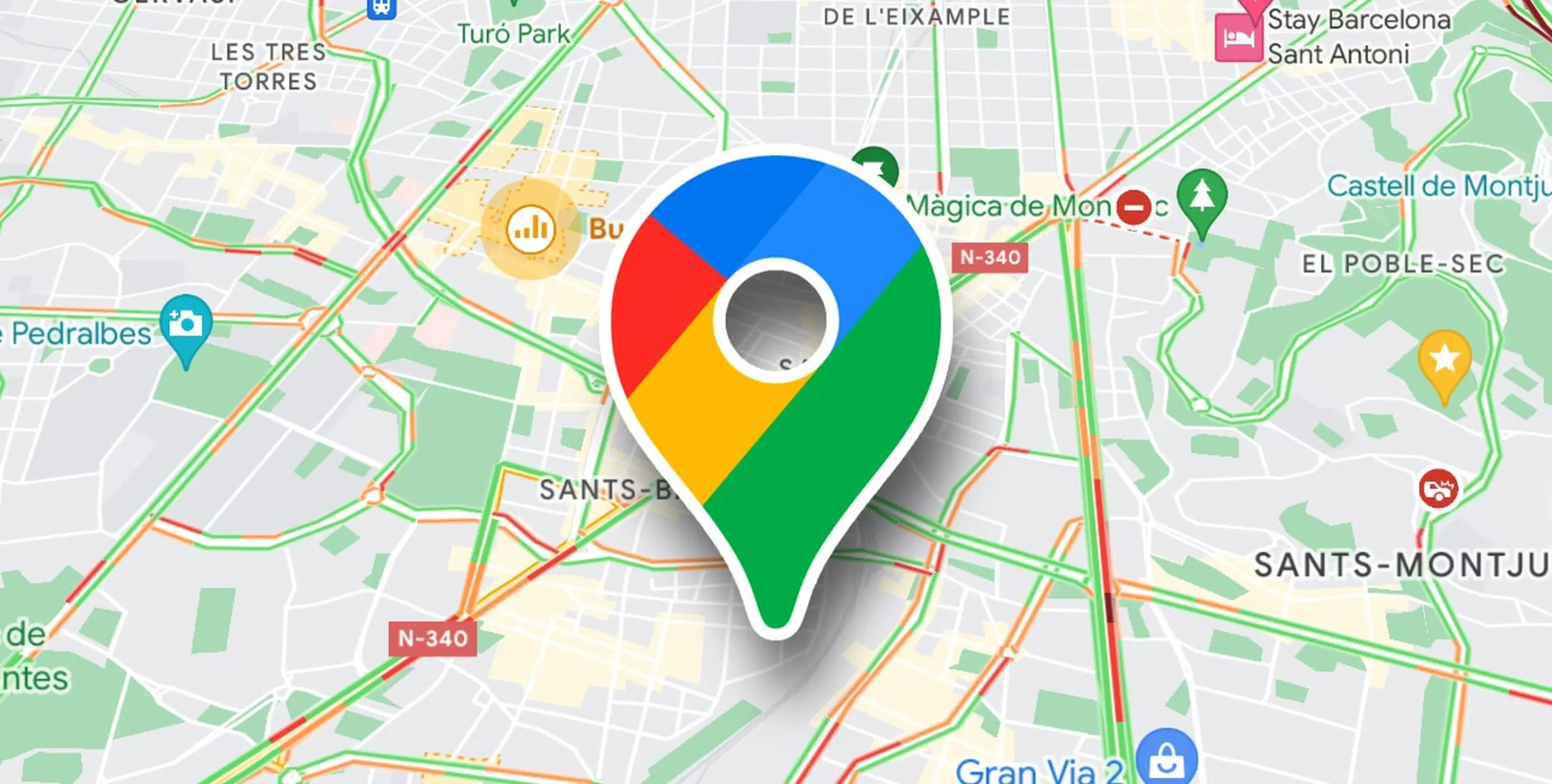
¿Tienes alguna pregunta o problema relacionado con el tema del artículo? Queremos ayudarte.
Deja un comentario con tu problema o pregunta. Leemos y respondemos todos los comentarios, aunque a veces podamos tardar un poco debido al volumen que recibimos. Además, si tu consulta inspira la escritura de un artículo, te notificaremos por email cuando lo publiquemos.
*Moderamos los comentarios para evitar spam.
¡Gracias por enriquecer nuestra comunidad con tu participación!